Oft möchten Sie nicht, dass die erste Interaktion mit dem Besucher zu einem Kauf führt. Sie möchten sie lediglich in eine Mailingliste aufnehmen oder ihnen die Möglichkeit geben, eine oder zwei Seiten mit Teaser-Inhalten zu sehen. Dieser Artikel führt Sie durch die Schritte zur Erstellung eines neuen Mitglieds, indem er minimale Informationen wie eine E-Mail-Adresse erfasst und sie dann zu geschützten Inhalten weiterleitet.
1. Erstellen Sie eine kostenlose Mitgliedschaftsstufe
Das erste, was Sie tun sollten, ist eine Mitgliedsstufe erstellen um die Seite(n) zu schützen, die man nur sehen kann, wenn man seine E-Mail-Adresse hinterlässt und Mitglied wird. Diese Mitgliedschaftsstufe sollte kostenlos sein. In diesem Stadium können Sie auch festlegen, dass diese Mitgliedschaft abläuft und ob eine Willkommens-E-Mail versendet werden soll, die kann vollständig angepasst werden.
2. Seite(n) schützen
Als Nächstes erstellen Sie, falls noch nicht geschehen, die Seite(n), auf die Ihre Besucher nach der Anmeldung Zugriff haben sollen. Sobald eine Seite erstellt ist, müssen Sie den Zugriff auf die kostenlose Mitgliedschaft gewähren. Auf dem Bildschirm des WordPress-Inhaltseditors sehen Sie die MitgliedMaus Optionen Widget in der oberen rechten Ecke.
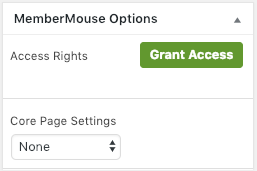
- Klicken Sie auf die Zugang gewähren Taste.
- In der Mitte des Bildschirms erscheint ein Pop-up-Fenster. Wählen Sie über das Dropdown-Menü aus, ob Sie den Zugang nach Mitgliedschaftsstufe oder Bündel gewähren möchten.
- Wählen Sie die Mitgliedschaftsstufe bzw. das Paket, das Sie für den Zugriff auf den Inhalt benötigen.
- Geben Sie an, wann das Mitglied auf den Inhalt zugreifen können soll. Der Zugang beginnt bei Null, d. h. für den Zugang am ersten Tag ist der Wert 0, für den Zugang am zweiten Tag ist der Wert 1, für den Zugang am zehnten Tag ist der Wert 9 usw. anzugeben.

- Klicken Sie auf die Zugang gewähren um die Zugriffseinstellungen zu speichern.
3. Anmeldeformular für die kostenlose Mitgliedschaft
Fügen Sie nun entweder das unten stehende SmartTag™-Formular zu einer bestehenden Seite hinzu oder erstellen Sie eine neue Seite, um es darin unterzubringen. (Dieser Code wird in den Bereich der Registerkarte "Text" des WordPress-Editors eingefügt, nicht in die Registerkarte "Visuell"). Erfahren Sie mehr darüber, wie SmartTags™ funktionieren.
<code>[MM_Form type='checkout' membershipLevelId='1']
[MM_Form_Message type="error"]
[MM_Form_Section type="accountInfo"]
Kontoinformationen
Vorname: [MM_Form_Field type="input" name="firstName"]
Nachname: [MM_Form_Field type="input" name="lastName"]
E-Mail: [MM_Form_Field type="input" name="email"]
Passwort: [MM_Form_Field type="input" name="password"]
Telefon: [MM_Form_Field type="input" name="phone"]
[/MM_Form_Section]
<a href="/de/[MM_Form_Button type='submit' paymentMethod='default']/" class="mm-button orange large rounded">Anmeldung</a>
[/MM_Form]- Sie können diese Anmeldung so minimalistisch gestalten, wie Sie möchten, wobei das Minimum eine E-Mail und ein Passwort ist.
- Wenn Sie entscheiden, dass Sie die Felder Vorname, Nachname und/oder Telefon nicht benötigen, löschen Sie den Code NICHT. Wenn Sie den Code löschen, wird das Formular nicht funktionieren.
Stattdessen müssen Sie die Angaben im Abschnitt type=" " von type="input" in type="hidden" ändern. Der Artikel Optionale Felder im Checkout-Formular festlegen können Sie weitere Informationen darüber erhalten, wie Sie Felder hinzufügen oder ausblenden können. - Schließlich müssen Sie die "1" neben membershipLevelID durch die ID der kostenlosen Mitgliedschaftsstufe ersetzen, die Sie verwenden möchten. Nachdem Sie diesen Code in den WordPress-Editor auf der entsprechenden Seite eingefügt haben, gehen Sie zu Produkteinstellungen > Mitgliedschaftsebenen um die mit der Mitgliedsstufe verbundene ID-Nummer zu finden.
- In der letzten Zeile des Formulars wird eine benutzerdefinierte Schaltfläche erstellt. Sie können verwenden MemberMouse-Schaltflächenstile um das Aussehen zu ändern.
4. Bestätigungsseite und abgerufener Inhalt
Nachdem sich Besucher über dieses Formular angemeldet haben, werden sie sofort eingeloggt. Außerdem werden sie auf die Standard-Website umgeleitet Bestätigung der Hauptseite.
Dies ist der Ort, an dem Ihr Die Vision des Website-Flusses und der Kundenerfahrung kommt ins Spiel. Beispielsweise könnte auf der Standard-Bestätigungsseite ein Link zu einer Mitglieder-Homepage enthalten sein, von der aus sie auf die geschützten Inhalte zugreifen können.
Eine andere Möglichkeit wäre, dass Sie eine einmalige Bestätigungsseite für die kostenlose Mitgliedschaft, die einen Link zu den geschützten Inhaltsseiten enthalten würde. Oder wenn sie einmal eingeloggt sind, vielleicht Menüelemente werden sichtbarund führen sie zum Inhalt. Oder vielleicht wurden Links zu Inhalten in die Willkommens-E-Mail die Sie bei der Erstellung der Mitgliedsstufe angepasst haben, oder eine E-Mail wird von einer E-Mail-Anbieter mit dem Sie Ihr Konto integriert haben.
Diese und weitere Optionen können über MemberMouse realisiert werden.
 Blog
Blog Podcast
Podcast Unterstützung
Unterstützung Kunden-Login
Kunden-Login




